前回はFileクラスはどのようなものか、どのように導入するか、そしてFileクラスには便利なメソッドがあるということについて見てきた。
前回の記事に関しては以下参照。
【Javaプログラミング】Fileの操作 ファイルクラスの使い方は?-プロショvol.80
今回から実際にFileクラスとメソッドを使用してどのようにプログラムが動くのかをそれぞれのパートに分けて確認することに。
今回はexists()メソッドについて。
existsメソッドとは?
exists()メソッドは指定したファイルが存在しているかいないかを調べてTrueかFalseの回答を返すもの。
TrueかFalseの答えで返すのはBoolean型。
Boolean型については変数の型を参照。
変数の型の種類について今更まとめてみた Javaプログラミング初心者の記録vol.25
指定したファイルとは、Fileのオブジェクトを作成したときに()内に書いたファイルのことを指す。
exists()メソッドを使用してみる
自分のパソコンのドキュメントの中に「百人一首」というファイルを作成して、その中に「天智天皇」という名前のテキストファイルを作成した。
今回はこのファイルをexists()メソッドを使用してファイルが存在しているかを調べることにする。
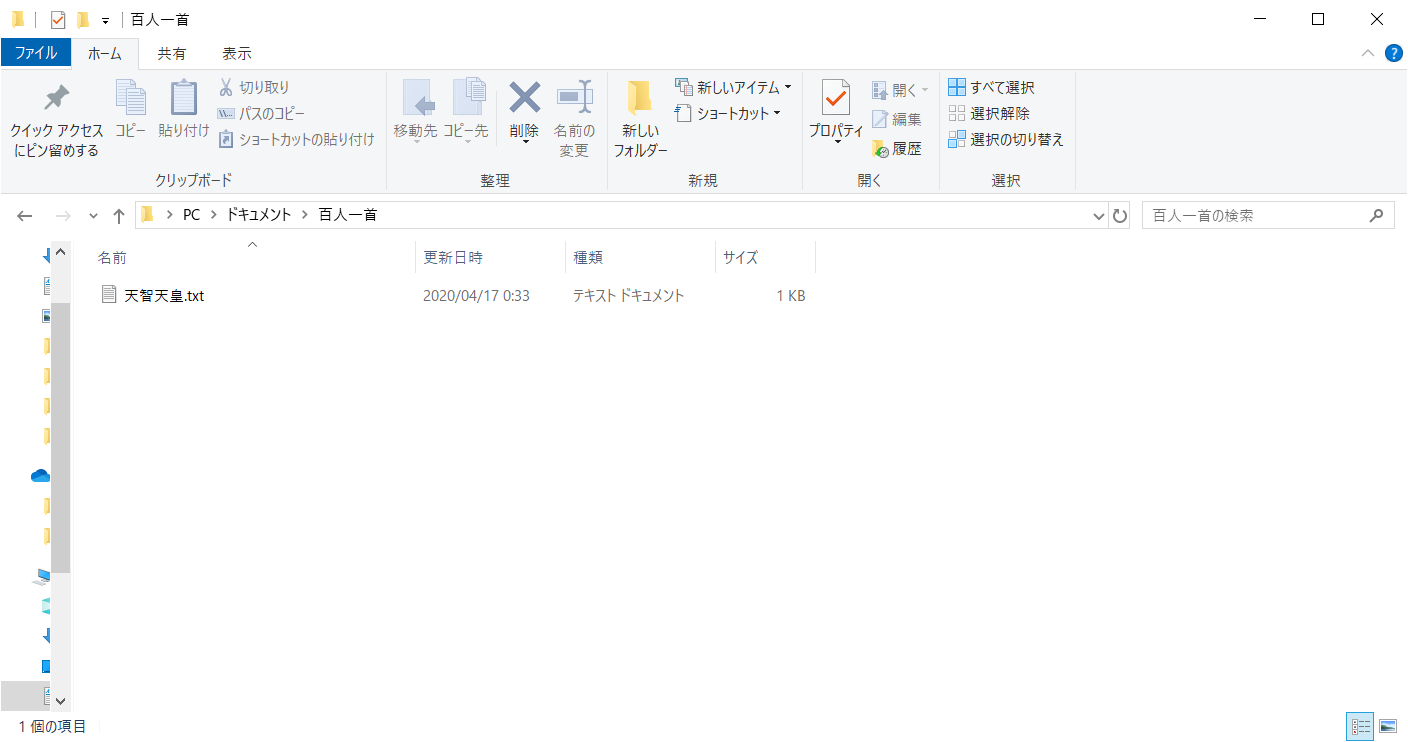
これはメモ帳に書いたものを保存したもの。
ちなみに「天智天皇」ファイルの中身には以下の内容を書いた。
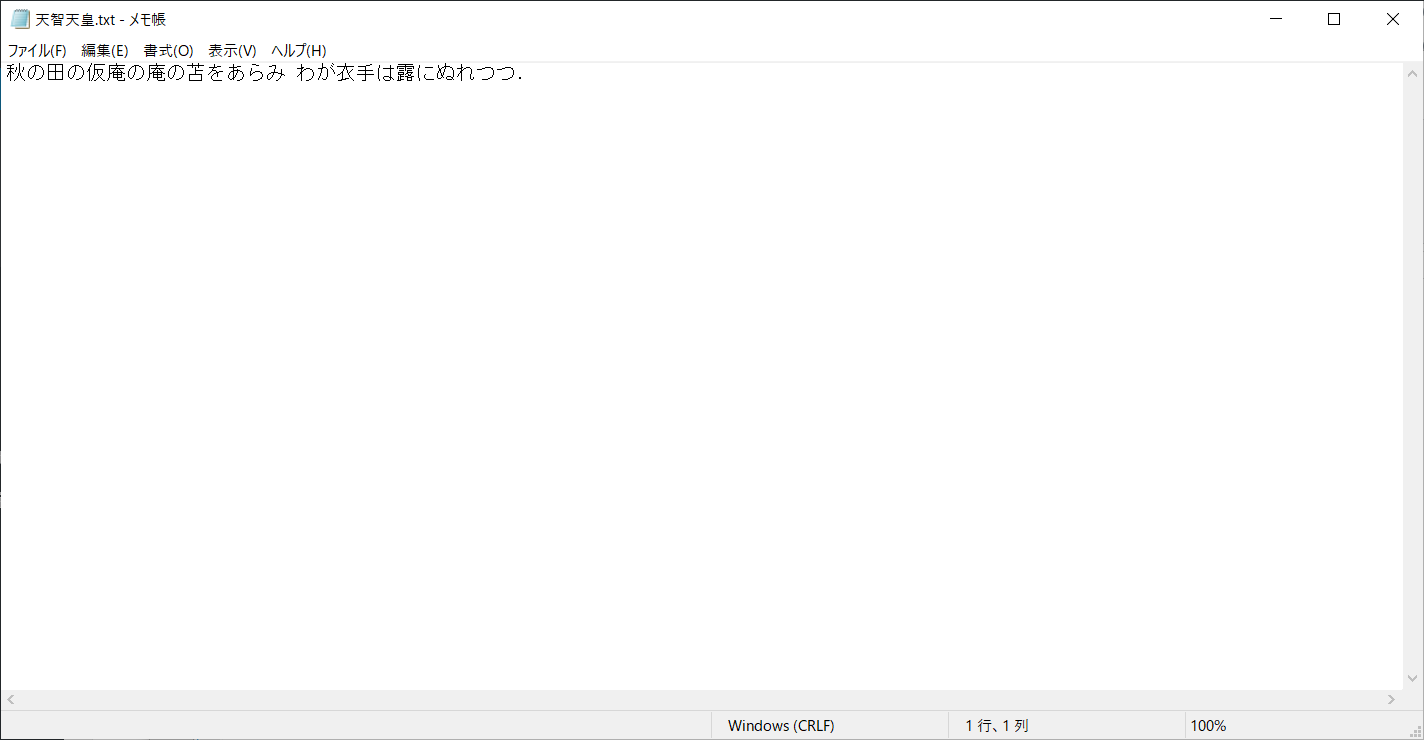
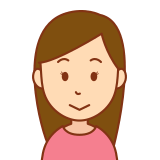
今回はファイルが存在しているかを調べるだけだからファイルの中身は関係ないけどね。
exists()の構文はこちら。
exists()メソッドを使用して作ってみたコードが以下。
import java.io.File;
public class FileExists {
public static void main(String[] args) {
File Exists = new File(“C:\Users\owner\Documents\百人一首\天智天皇.txt“);
System.out.println(Exists.exists());
}
}
こちらを実行すると以下のようになる。
「import java.io.File;」はFileクラスを使う際には導入する。
Fileクラスのオブジェクト名はExistsと名付けて作った。
指定したファイルは「C:\Users\owner\Documents\百人一首\天智天皇.txt」ということ。
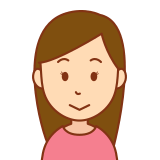
実際に「Cドライブ⇒Users⇒owner⇒Documents⇒百人一首⇒天智天皇.txt」と辿っていくことができる。
trueかfalseを画面に表示させたかったから「System.out.println( );」のコードを使用。
ファイルは実際に存在するから「true」が表示された。
exists()メソッドを使用したもう一つのパターン
上ではファイル指定の際には「C:\Users\owner\Documents\百人一首\天智天皇.txt」と詳細に記述した。
次はファイル名「天智天皇.txt」のみ記述した場合の実行結果を見てみる。
import java.io.File;
public class FileExists {
public static void main(String[] args) {
File Exists = new File(“天智天皇.txt”);
System.out.println(Exists.exists());
}
}
上記を実行した結果が以下。
今回は「天智天皇.txt」とファイル名しか指定しなかった。
その結果、ファイルが見つからないという「false」が表示された。
ファイルを指定する際は「C:\Users\owner\Documents\百人一首\天智天皇.txt」というようにそのファイルへの道のりを記述しないと見つけることができない。
ファイル名のみで探す方法
基本的には「C:\Users\owner\Documents\百人一首\天智天皇.txt」という形でないと見つけられない。
だが「eclipse-workspace」というフォルダーの該当パッケージ内にあればファイル名のみで「true」を表示させることができる。
「eclipse-workspace」が作成された場所については以下の記事参照。
Eclipseの立ち上げとパッケージ、クラスの設定 プログラミング初心者の記録vol.2
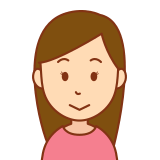
たいていはCドライブ⇒ユーザー⇒ownerフォルダの中に作られている。
以下が「eclipse-workspace」の中。
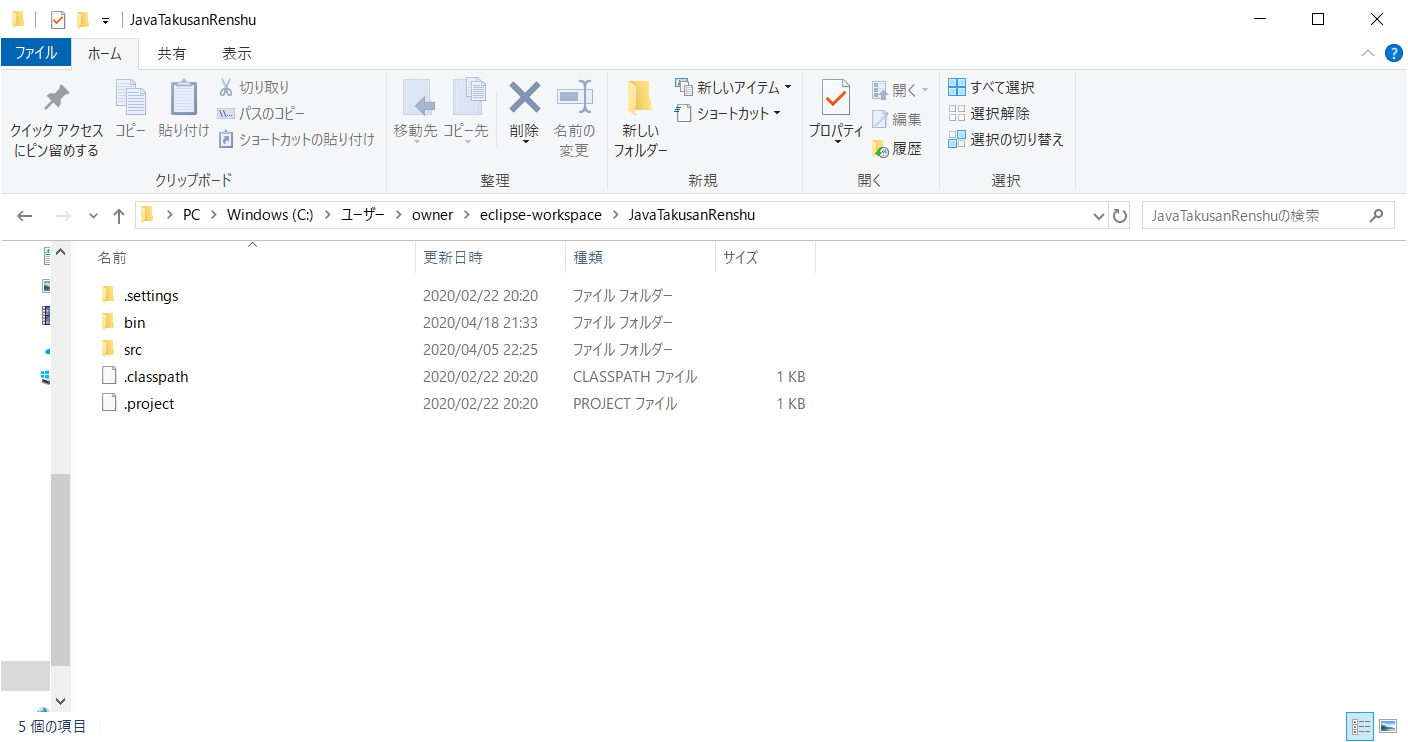
ここに「天智天皇.txt」を作ってみた。
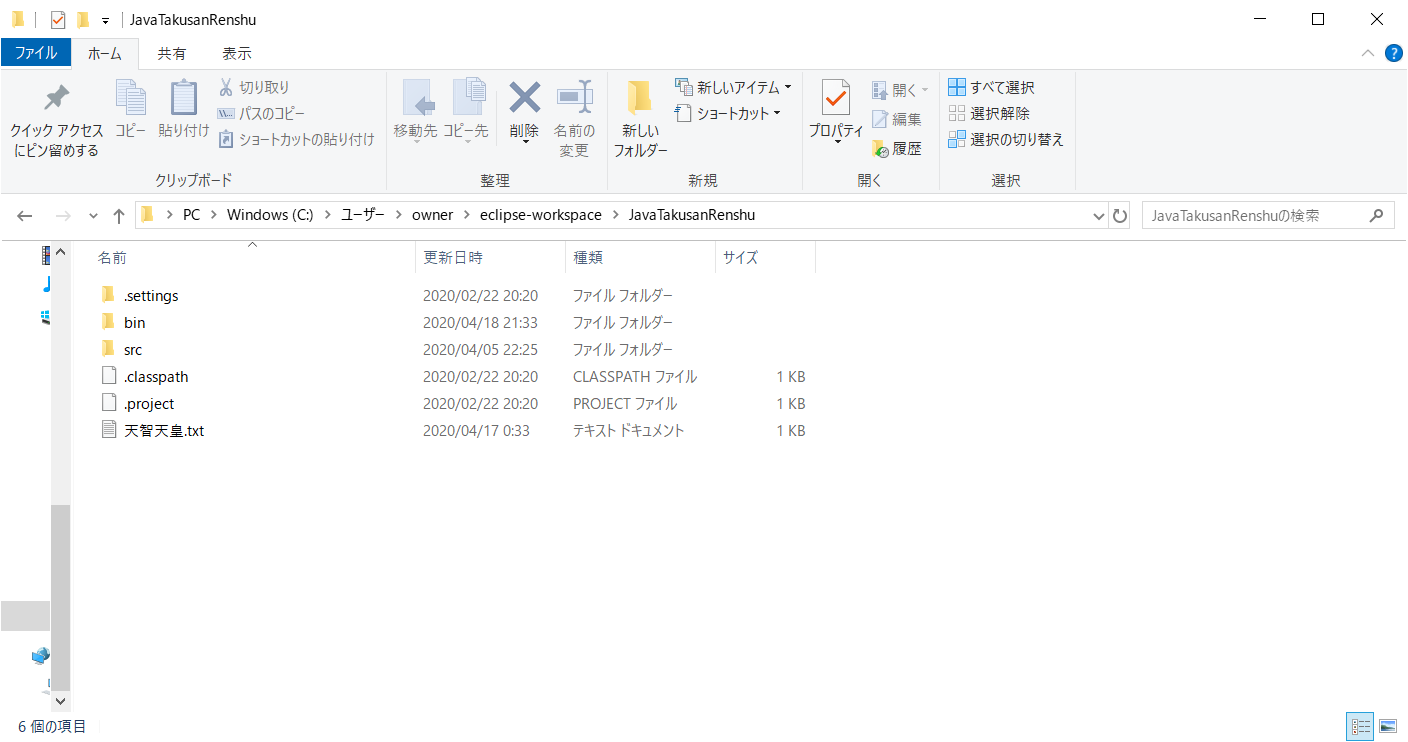
これでファイル名のみの指定でexists()メソッドを使った実行してみると「true」が表示される。
今現在動かしているパッケージの中に該当するファイルがある場合は「ファイル名」のみの指定でもプログラムは探してくれる。
最後に
今回は指定したファイルが存在するかどうかを調べるためのメソッド「exists()」について見た。
見つけたいファイルの指定をする際は、そのファイルへの道のりを詳細に書く必要がある。
ファイル名だけを指定したら見つけられなかった。
次もFileクラスで使用できるメソッドについて見ていくことに。
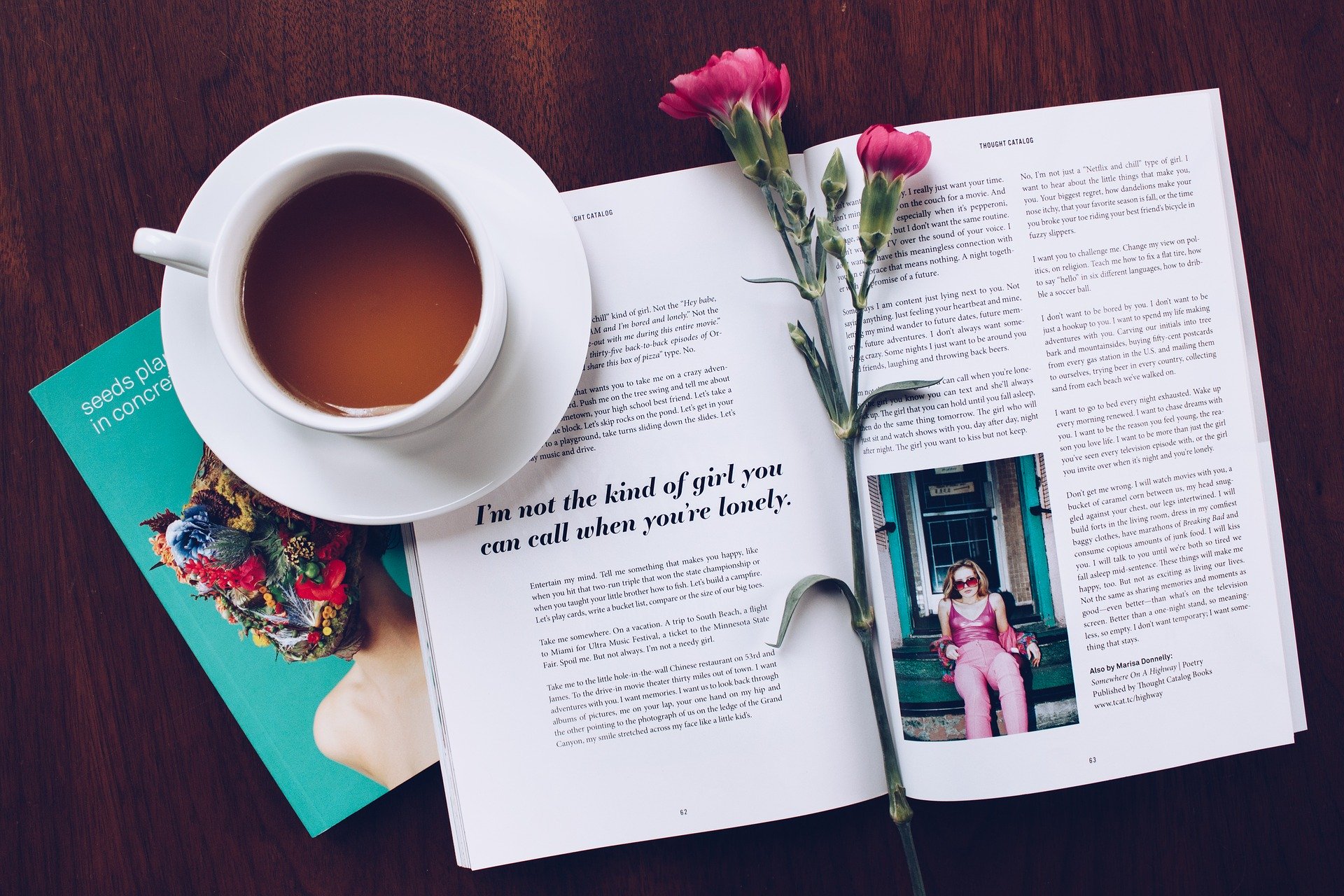


コメント